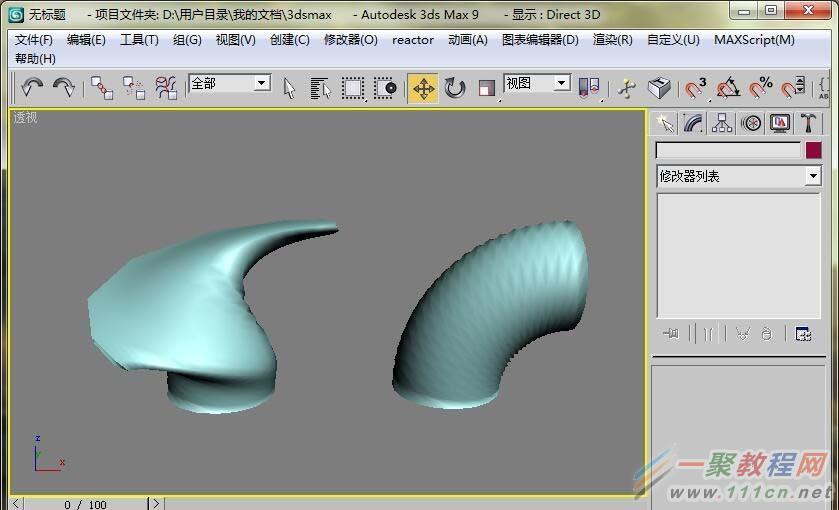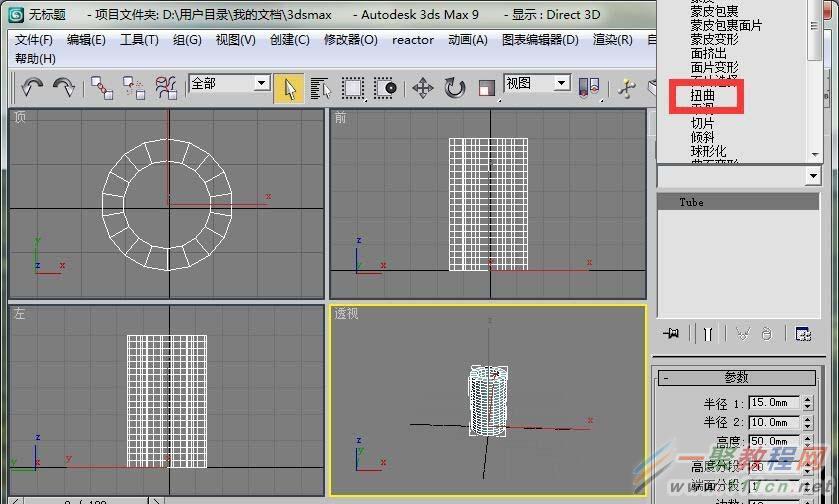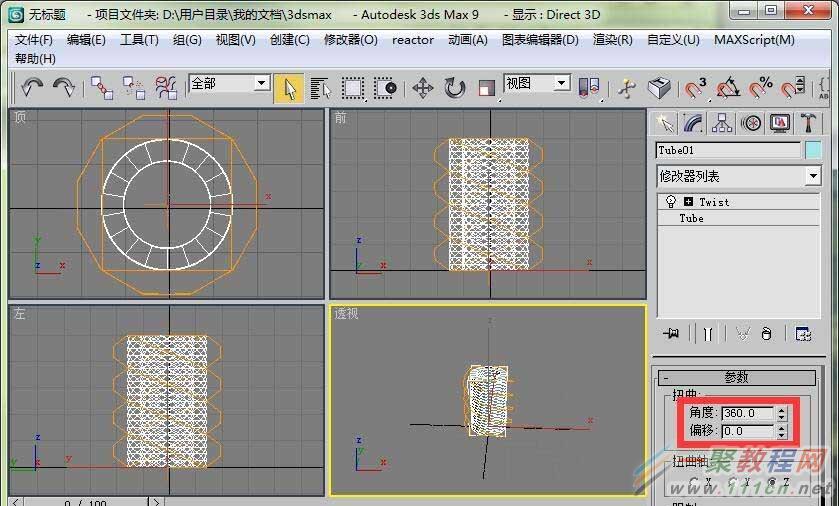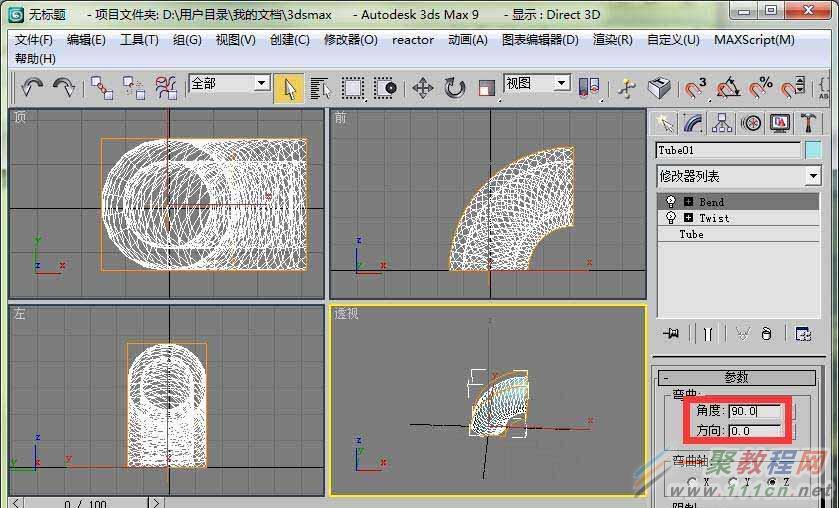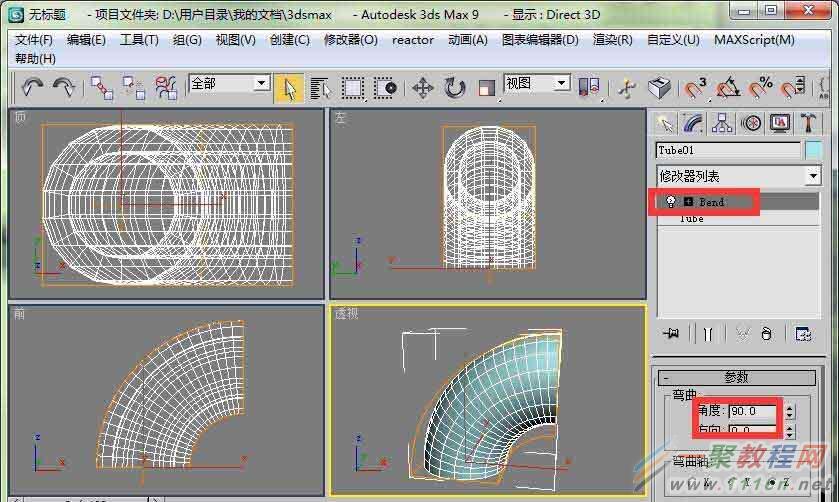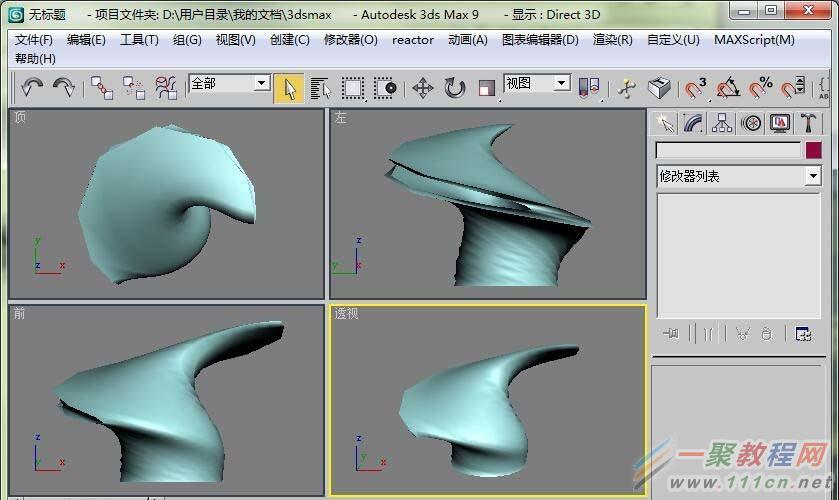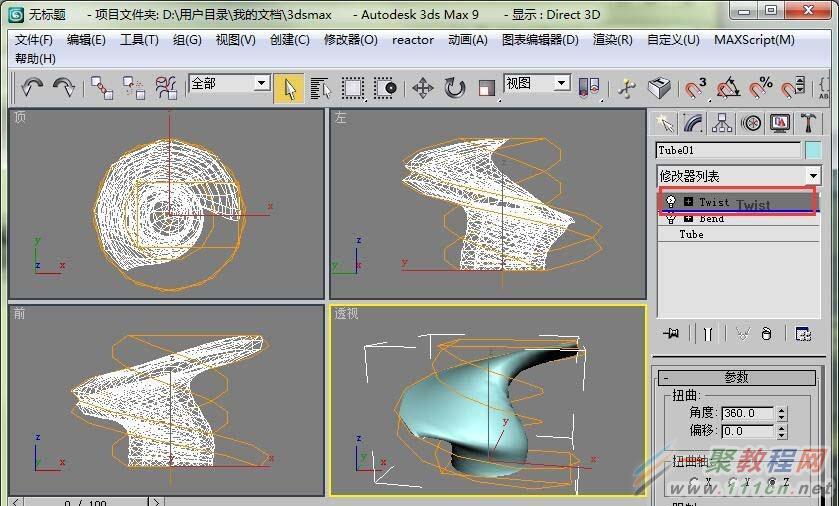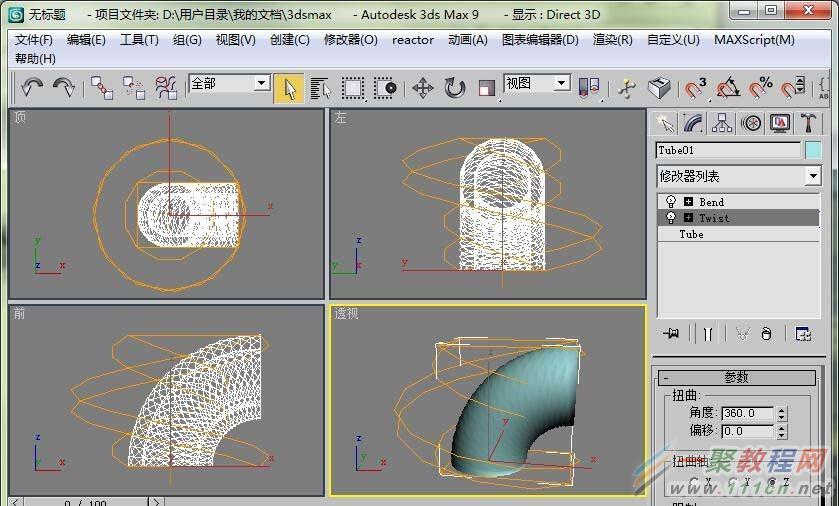最新下载
热门教程
- 1
- 2
- 3
- 4
- 5
- 6
- 7
- 8
- 9
- 10
3dmax中修改器的排列顺序有何区别
时间:2017-05-22 编辑:简简单单 来源:一聚教程网
3dmax的修改面板是max里很重要的一个组成部分,我们需要用修改器对模型进行编辑,改变它的几何形状或者属性等,那么,修改器的排列顺序也很重要,不同的排列顺序会得到不一样的模型效果。下面就用一个简单的例子示范一下。
软件名称:3dmax2015(3dsmax 2015) 中文/英文版官方破解(64位)软件大小:3GB更新时间:2014-08-11
1、首先打开3dmax9,在标准基本体里选择管状体。画一个半径1为15mm,半径2为10mm,高度为50mm的管状体。高度分段为20.参数仅供参考。
2、选择管状体,在修改面板中选择扭曲修改器。
3、打开扭曲修改器卷展栏,设置扭曲角度为360度。这时管状体已经发生了扭曲变形。
4、然后再添加弯曲修改器。
5、打开弯曲修改器卷展栏,设置弯曲角度为90度。这时管状体发生了很自然的弯曲。
6、这样我们得到的类似于水管弯曲处的效果。
7、现在我们把修改器顺序变一下。先添加弯曲修改器。设置弯曲角度为90度。能得到一个类似的效果,但是没有扭曲效果。
8、现在添加一个扭曲的效果。设置扭曲角度为360度。
9、到这里可以发现,顺序相反,得到的物体效果完全不一样。所以在处理某个物体的效果时,一定要想好先操作什么。
10、关于调整修改器位置,也可以通过鼠标拖拽完成。用鼠标左键单击需要拖动的修改器,下方出现一条蓝色的线就可以移动了。
11、然后拖拽到想要放的位置上。调整后物体的效果也发生了变化。
-
上一个: 利用3dsmax设计一个人字椅子模型
-
下一个: 利用PS在绿萝花瓶中合成一条小金鱼
相关文章
- 饭局狼人杀如何修改位置 07-17
- word修改条形统计图教程 07-03
- ppt底板怎么修改 07-02
- WPS怎么防止文档被修改 06-19
- element.style内联样式的修改方法 06-19
- 小影App如何修改头像和昵称 06-07